闹钟咋设置铃声 手机闹钟铃声设置教程
发布时间:2024-03-13 16:08:54 浏览数:
在日常生活中,闹钟是我们必不可少的工具之一,它可以帮助我们准时起床、提醒重要的事情,让我们的生活更有规律性。而如何设置闹钟的铃声,也是一项需要注意的小技巧。手机闹钟的铃声设置更是多种多样,可以根据个人喜好选择不同的音乐、声音或者录音作为闹钟铃声。掌握手机闹钟铃声设置的方法是非常重要的。接下来我们就来看看如何设置手机闹钟的铃声,让您的起床更加愉快和有趣。
具体步骤:
1.首先点击手机桌面上的【闹钟时钟】功能图标,如图所示。
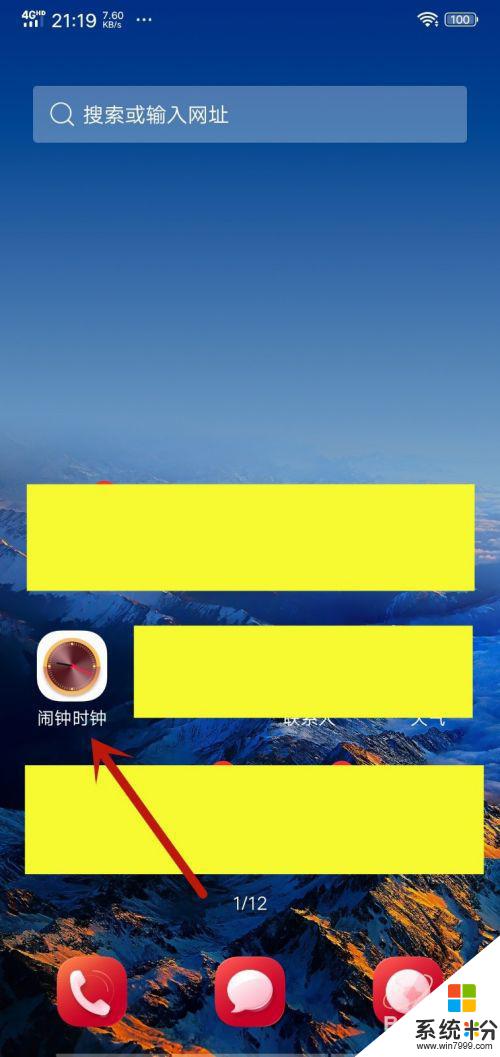
2.然后我们在里面【闹钟】选项中,选择一个闹钟的时间,点击一下进入,如图所示。
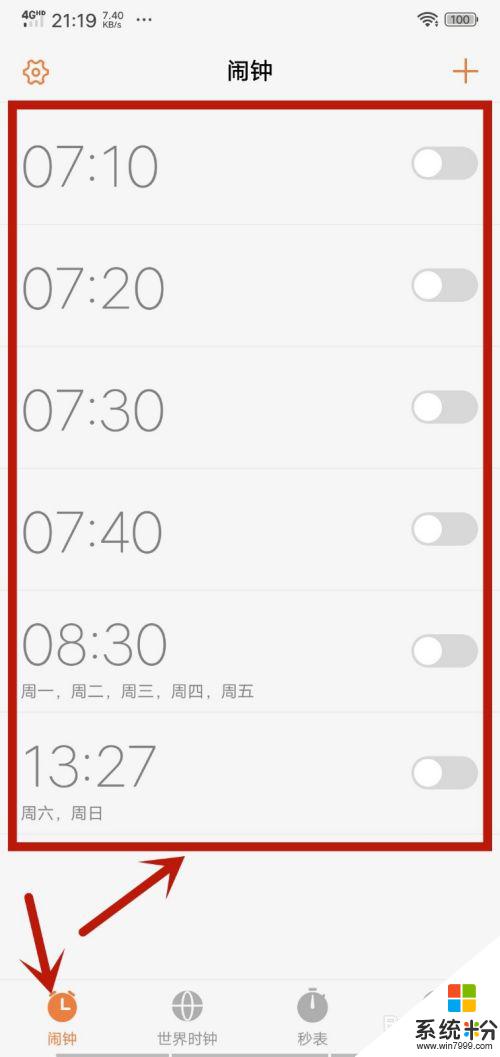
3.然后在里面点击【铃声】选项,如图所示。
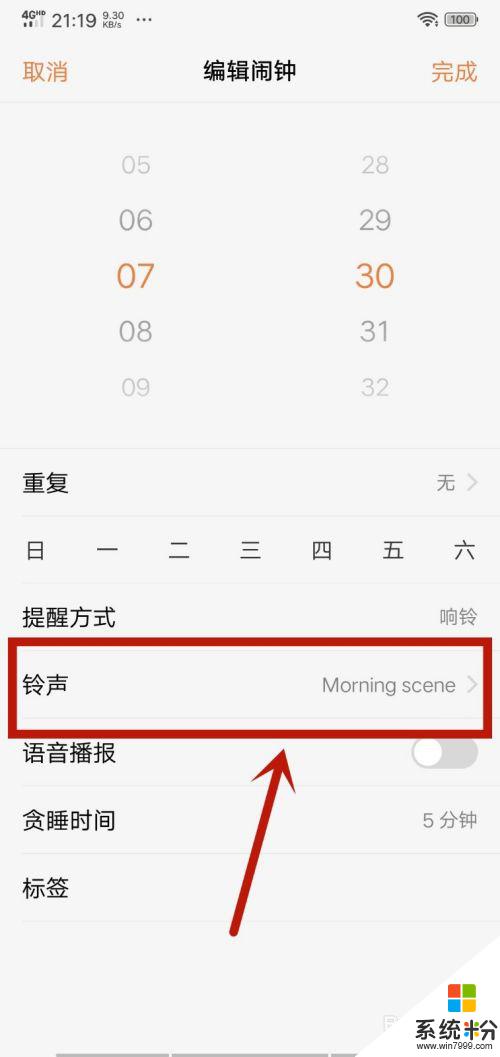
4.然后在里面可以看到系统铃声,点击将其选中。可以进行试听,不喜欢在点击别的,确定选中即可设置手机闹钟铃声完成,如图所示。
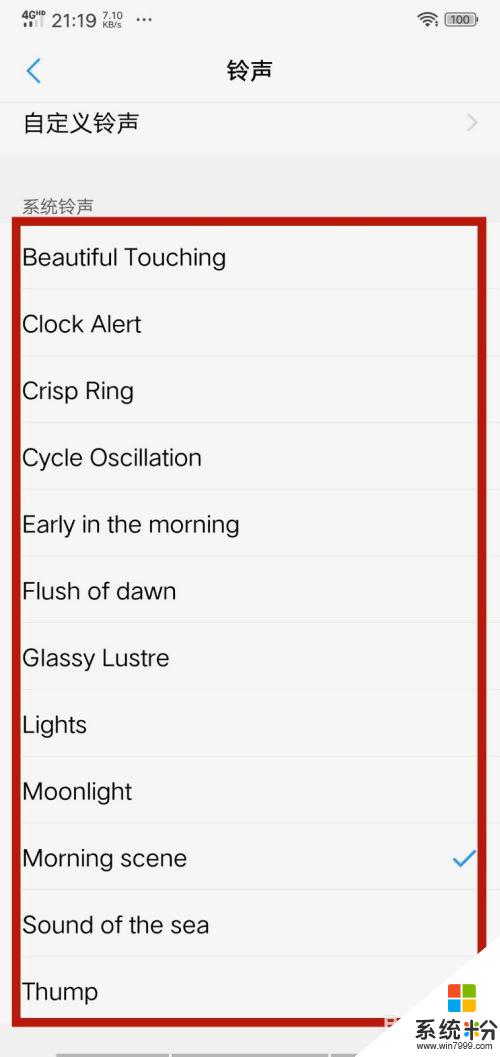
5.然后我们可以在上一个界面,点击上面的【自定义铃声】,选项,如图所示。
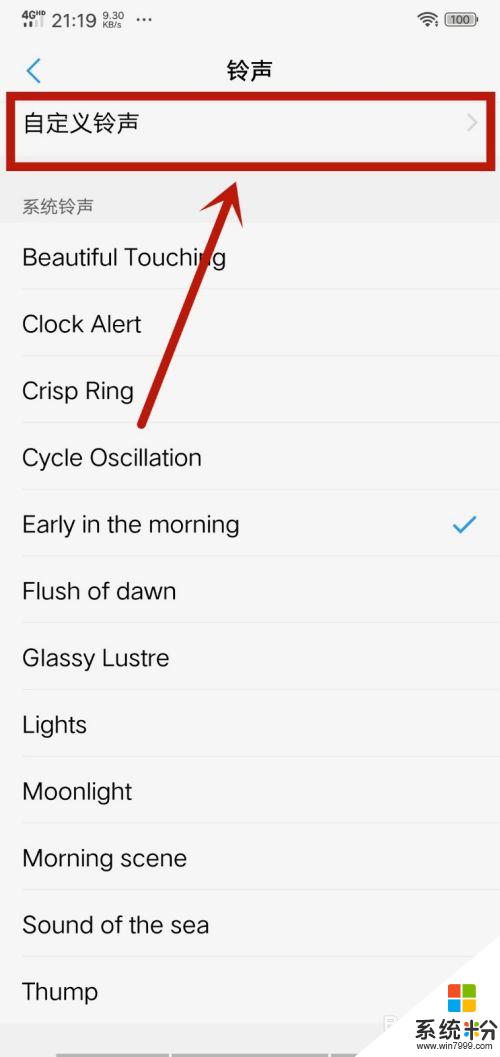
6.然后在里面【录音】选项里面,可以用手机录音作为闹钟铃声。点击选中就可以设置完成,如图所示。
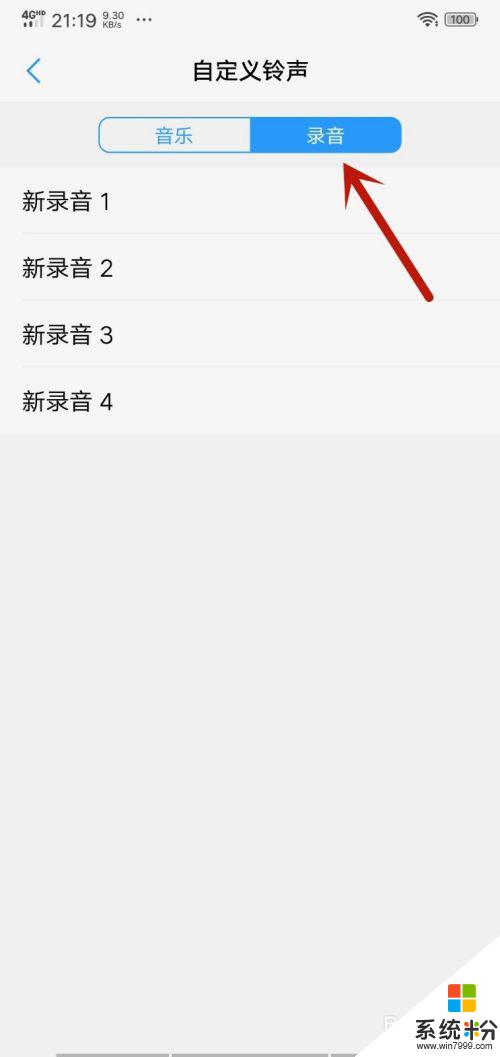
7.另外我们可以点击【音乐】选项,在里面可以看到手机的音乐。点击选中可以作为闹钟的铃声,如图所示。
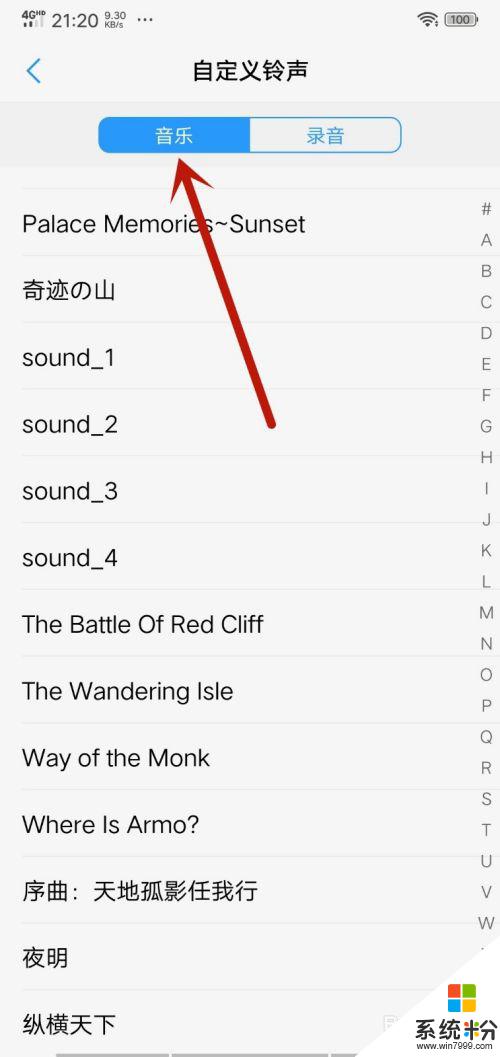
8.之后我们要想闹钟响起设置好的闹钟铃声,还需要让提醒方式设置成响铃或者响铃及振动,如图所示。
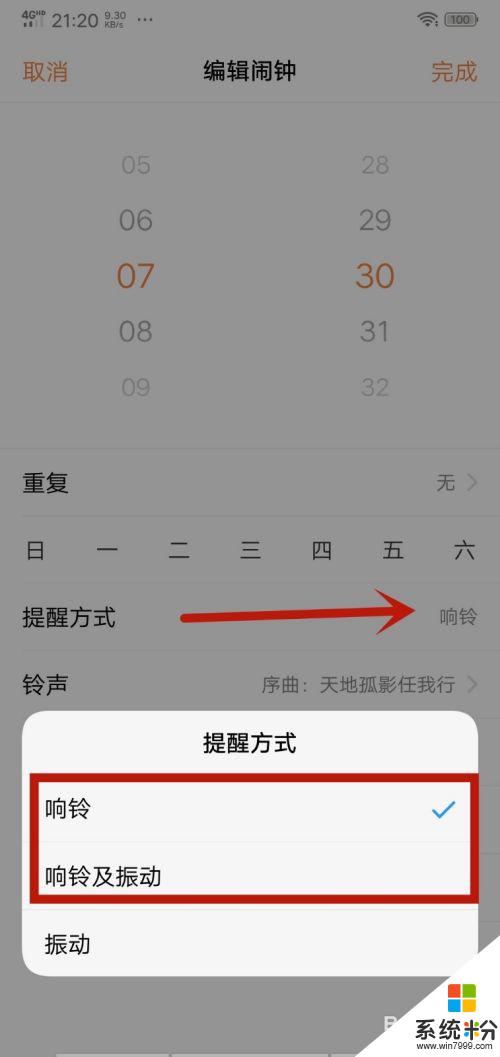
9.最后还需要保证手机闹钟音量开启,才能听到手机闹钟铃声,如图所示。
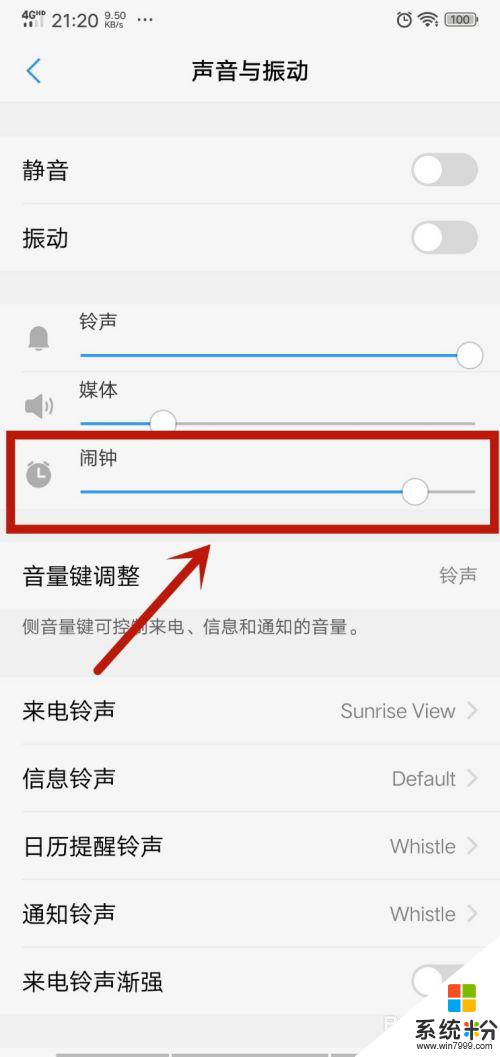
以上就是设置闹钟铃声的全部内容,如果你遇到类似的问题,可以参考本文中介绍的步骤进行修复,希望这对你有所帮助。